如何使用layui中的table模組中的基礎參數

導語:
layui是由職業前端傾情打造,面向全層次的前後端開發者,低門檻開箱即用的前端 UI 解決方案。
layui 的 table模組是一個重頭,在基礎參數方面盡可能地友好,即:保證功能的前提而又避免過於繁雜的配置。基礎參數一般會出現在以下幾個場景:
场景一:下述 lay-data 里面的内容即为基础参数项,切记:值要用单引号
<table lay-data="{height:300, url:'/api/data'}" lay-filter="demo"> …… </table>
场景二:下述方法中的键值即为基础参数项
table.render({
height: 300
,url: '/api/data'
});
更多场景:下述options即为含有基础参数项的对象
> table.init('filter', options); //转化静态表格
> var tableObj = table.render({});
tableObj.reload(options); //重载表格接下來看一下基礎元素有哪些?
1、elem - 綁定元素是指定原始table容器,只適用於 table.render()的渲染方式
HTML:
<table id="test"></table>
JS:
table.render({ //其它参数在此省略
elem: '#test' //或 elem: document.getElementById('test') 等
});2、設定表頭,這裡包含很多值,是一個二維數組。如果你採用表格的“方法級渲染”,那麼你需要藉助該參數來設定表格。如:
JS:
table.render({
cols: [[ //标题栏
{checkbox: true}
,{field: 'id', title: 'ID', width: 80}
,{field: 'username', title: '用户名', width: 120}
]]
});
它等价于:
<table class="layui-table" lay-data="{基础参数}" lay-filter="test">
<thead>
<tr>
<th lay-data="{checkbox:true}"></th>
<th lay-data="{field:'id', width:80}">ID</th>
<th lay-data="{field:'username', width:180}">用户名</th>
</tr>
</thead>
</table>下面是一個二級表頭的範例:
JS:
table.render({
cols: [[ //标题栏
{field: 'username', title: '联系人', width: 80, rowspan: 2} //rowspan即纵向跨越的单元格数
,{field: 'amount', title: '金额', width: 80, rowspan: 2}
,{align: 'center', title: '地址', colspan: 3} //colspan即横跨的单元格数,这种情况下不用设置field和width
], [
{field: 'province', title: '省', width: 80}
,{field: 'city', title: '市', width: 120}
,{field: 'county', title: '详细', width: 300}
]]
});
它等价于:
<table class="layui-table" lay-data="{基础参数}">
<thead>
<tr>
<th lay-data="{field:'username', width:80}" rowspan="2">联系人</th>
<th lay-data="{field:'amount', width:120}" rowspan="2">金额</th>
<th lay-data="{align:'center'}" colspan="3">地址</th>
</tr>
<tr>
<th lay-data="{field:'province', width:80}">省</th>
<th lay-data="{field:'city', width:120}">市</th>
<th lay-data="{field:'county', width:300}">详细</th>
</tr>
</thead>
</table>需要說明的是,table模組支援無限極表頭,你可按照上述的方式繼續擴充。核心點在於 rowspan 和 colspan 兩個參數的
接下來是表頭裡的一些參數設定
<1> field:設定欄位名稱
table.render({
cols: [[
{field: 'id'} //其它参数在此省略
,{field: 'username'}
]]
});
等价于:
<th lay-data="{field:'id'}"></th>
<th lay-data="{field:'username'}"></th>< ;2> title:設定標題名稱
table.render({
cols: [[
{title: '邮箱'} //其它参数在此省略
,{title: '签名'}
]]
});
等价于:
<th lay-data="{}">邮箱</th> (PS:也可以把标题写在lay-data里面,即 title:'邮箱')
<th lay-data="{}">签名</th><3> width:設定列寬。列寬的設定也通常是必須的(「特殊列」除外,如:複選框列、工具列等),它關係到表格的整體美觀程度。
table.render({
cols: [[
{width: 80} //其它参数在此省略
,{width: 120}
]]
});
等价于:
<th lay-data="{width:80}"></th>
<th lay-data="{width:120}"></th><4> checkbox:設定複選框。如果設定 true,則表示該列內容為複選框,通常它被放在第一列。
table.render({
cols: [[
{checkbox: true} //其它参数在此省略
,{field: 'id', title:'ID', width: 100}
]]
});
等价于:
<th lay-data="{checkbox:true}"></th>
<th lay-data="{field:'id', width:100}">ID</th>還有要注意的是,這裡的LAY_CHECKED是跟checkbox搭配使用的,如果設定 true,表示複選框預設全部選取。
table.render({
cols: [[
{checkbox: true, LAY_CHECKED: true} //其它参数在此省略
,{field: 'id', title:'ID', width: 100}
]]
});
等价于:
<th lay-data="{checkbox:true, LAY_CHECKED: true}"></th>
<th lay-data="{field:'id', width:100}">ID</th><5> space:設定空隙列。如果設定 true,定義一個 15px 寬度無任何內容的欄位。
table.render({
cols: [[ //其它参数在此省略
{space: true}
,{field: 'id', title:'ID', width: 100}
]]
});
等价于:
<th lay-data="{space:true}"></th>
<th lay-data="{field:'id', width:100}">ID</th><6> sort:是否需要排序。如果設定 true,則在對應的表頭顯示排序icon,從而對列開啟排序功能。
注意:不建議對值存在:數字和普通字元的列開啟排序,因為會進入字典序比對。例如:'賢心' > '2' > '100',這可能不是你想要的結果,但字典序排列演算法(ASCII碼比對)就是這樣的,具體你也可以去了解字典序方面的知識。
table.render({
cols: [[
{sort:true} //其它参数在此省略
,{field:'id', title:'ID', width:100}
]]
});
等价于:
<th lay-data="{sort:true}"></th>
<th lay-data="{field:'id', width:100}">ID</th><7> fixed:是否需要固定欄位。如果設定 true 或 'right',則對應的欄位將會固定在左或右,且不會隨捲軸而捲動。
table.render({
cols: [[
{fixed:true} //其它参数在此省略
,{field:'id', title:'ID', width:100}
,{field:'username', title:'姓名', width:120, fixed:'right'} //固定列在右
]]
});
等价于:
<th lay-data="{sort:true}"></th>
<th lay-data="{field:'id', width:100}">ID</th>
<th lay-data="{field:'username', width:120, fixed:'right'}">姓名</th><8> edit:是否允許編輯。如果設定 true,對應列的儲存格將被允許編輯,目前只支援type="text"的input編輯。
table.render({
cols: [[
{edit:'text'} //其它参数在此省略
,{field:'id', title:'ID', width:100}
]]
});
等价于:
<th lay-data="{edit:'text'}"></th>
<th lay-data="{field:'id', width:100}">ID</th><9> templet:自訂模版。在預設情況下,單元格的內容是完全按照資料介面傳回的content原樣輸出的,如果你想在某列的儲存格中加入連結等其它元素,你可以藉助該參數來輕鬆實現。這是一個非常實用的功能,你的表格內容會因此而豐富多元。
table.render({
cols: [[
{field:'title', title: '文章标题', width: 200, templet: '#titleTpl'} //这里的templet值是模板元素的选择器
,{field:'id', title:'ID', width:100}
]]
});
等价于:
<th lay-data="{field:'title', width: 200, templet: '#titleTpl'}">文章标题</th>
<th lay-data="{field:'id', width:100}">ID</th>事實上,templet也可以直接是一段html內容,如:
templet: '<div><a href="/detail/{{d.id}}" class="layui-table-link">{{d.title}}</a></div>'
注意:这里一定要被一层 <div></div> 包裹,否则无法读取到模板<10> toolbar:綁定工具列。通常你需要在表格的每一行加上 查看、編輯、刪除 這樣類似的操作按鈕,而 tool 參數就是為此而生,你因此可以非常便捷地實現各種操作功能。 tool 參數和 templet 參數的使用方式完全類似,通常接受的是一個選擇器,也可以是一段HTML字元。
table.render({
cols: [[
{field:'id', title:'ID', width:100}
,{fixed: 'right', width:150, align:'center', toolbar: '#barDemo'} //这里的toolbar值是模板元素的选择器
]]
});
等价于:
<th lay-data="{field:'id', width:100}">ID</th>
<th lay-data="{fixed: 'right', width:150, align:'center', toolbar: '#barDemo'}"></th>下述是toolbar 對應的模板,它可以存放在頁面的任意位置:
<script type="text/html" id="barDemo">
<a class="layui-btn layui-btn-mini" lay-event="detail">查看</a>
<a class="layui-btn layui-btn-mini" lay-event="edit">编辑</a>
<a class="layui-btn layui-btn-danger layui-btn-mini" lay-event="del">删除</a>
<!-- 这里同样支持 laytpl 语法,如: -->
{{# if(d.auth > 2){ }}
<a class="layui-btn layui-btn-mini" lay-event="check">审核</a>
{{# } }}
</script>
注意:属性 lay-event="" 是模板的关键所在,值可随意定义。接下來我們藉助table模組的工具列事件,完成不同的操作功能:
//监听工具条
table.on('tool(test)', function(obj){ //注:tool是工具条事件名,test是table原始容器的属性 lay-filter="对应的值"
var data = obj.data; //获得当前行数据
var layEvent = obj.event; //获得 lay-event 对应的值
var tr = obj.tr; //获得当前行 tr 的DOM对象
if(layEvent === 'detail'){ //查看
//do somehing
} else if(layEvent === 'del'){ //删除
layer.confirm('真的删除行么', function(index){
obj.del(); //删除对应行(tr)的DOM结构,并更新缓存
layer.close(index);
//向服务端发送删除指令
});
} else if(layEvent === 'edit'){ //编辑
//do something
//同步更新缓存对应的值
obj.update({
username: '123'
,title: 'xxx'
});
}
});相關推薦:layui
以上是如何使用layui中的table模組中的基礎參數的詳細內容。更多資訊請關注PHP中文網其他相關文章!

熱AI工具

Undresser.AI Undress
人工智慧驅動的應用程序,用於創建逼真的裸體照片

AI Clothes Remover
用於從照片中去除衣服的線上人工智慧工具。

Undress AI Tool
免費脫衣圖片

Clothoff.io
AI脫衣器

Video Face Swap
使用我們完全免費的人工智慧換臉工具,輕鬆在任何影片中換臉!

熱門文章

熱工具

記事本++7.3.1
好用且免費的程式碼編輯器

SublimeText3漢化版
中文版,非常好用

禪工作室 13.0.1
強大的PHP整合開發環境

Dreamweaver CS6
視覺化網頁開發工具

SublimeText3 Mac版
神級程式碼編輯軟體(SublimeText3)
 layui怎麼取得表單數據
Apr 04, 2024 am 03:39 AM
layui怎麼取得表單數據
Apr 04, 2024 am 03:39 AM
layui 提供了多種取得表單資料的方法,包括直接取得表單所有欄位資料、取得單一表單元素值、使用formAPI.getVal() 方法取得指定欄位值、將表單資料序列化並作為AJAX 請求參數,以及監聽表單提交事件獲取資料。
 layui登陸頁怎麼設定跳轉
Apr 04, 2024 am 03:12 AM
layui登陸頁怎麼設定跳轉
Apr 04, 2024 am 03:12 AM
layui 登入頁面跳轉設定步驟:新增跳轉代碼:在登入表單提交按鈕點選事件中新增判斷,成功登入後透過 window.location.href 跳到指定頁面。修改 form 配置:在 lay-filter="login" 的 form 元素中新增 hidden 輸入字段,name 為 "redirect",value 為目標頁面位址。
 C++ 函式參數型別安全檢查
Apr 19, 2024 pm 12:00 PM
C++ 函式參數型別安全檢查
Apr 19, 2024 pm 12:00 PM
C++參數類型安全檢查透過編譯時檢查、執行時間檢查和靜態斷言確保函數只接受預期類型的值,防止意外行為和程式崩潰:編譯時類型檢查:編譯器檢查類型相容性。運行時類型檢查:使用dynamic_cast檢查類型相容性,不符則拋出異常。靜態斷言:在編譯時對型別條件進行斷言。
 layui如何實現自適應
Apr 26, 2024 am 03:00 AM
layui如何實現自適應
Apr 26, 2024 am 03:00 AM
透過使用layui框架的響應式佈局功能,可以實現自適應佈局。步驟包括:引用layui框架。定義自適應佈局容器,設定layui-container類別。使用響應式斷點(xs/sm/md/lg)隱藏特定斷點下的元素。利用網格系統(layui-col-)指定元素寬度。透過偏移量(layui-offset-)建立間距。使用響應式實用工具(layui-invisible/show/block/inline)控制元素的可見性和顯示方式。
 layui跟vue有啥差別
Apr 04, 2024 am 03:54 AM
layui跟vue有啥差別
Apr 04, 2024 am 03:54 AM
layui與Vue的差異主要體現在功能和關注點上。 layui專注於快速開發UI元素,提供預製元件簡化頁面建置;而Vue則是全端框架,注重資料綁定、元件化開發和狀態管理,更適合建構複雜應用程式。 layui學習簡單,適合快速建立頁面;Vue學習曲線陡峭,但有助於建立可擴展且易於維護的應用程式。根據專案需求和開發者技能水平,可以選擇合適的框架。
 layui框架是什麼語言
Apr 04, 2024 am 04:39 AM
layui框架是什麼語言
Apr 04, 2024 am 04:39 AM
layui框架是一款基於JavaScript的前端框架,提供了一套易用的UI元件和工具,幫助開發者快速建立響應式網路應用程式。其特點包括:模組化、輕量級、響應式,並擁有完善的文件和社群支援。 layui廣泛應用於管理後台系統、電商網站和行動裝置應用程式等開發。優點在於上手快、提升效率、維護方便,缺點是客製化較差、技術更新較慢。
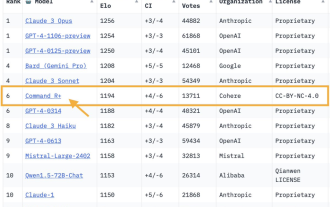 開源模型首勝GPT-4!競技場最新戰報引熱議,Karpathy:這是我唯二信任的榜單
Apr 10, 2024 pm 03:16 PM
開源模型首勝GPT-4!競技場最新戰報引熱議,Karpathy:這是我唯二信任的榜單
Apr 10, 2024 pm 03:16 PM
能打得過GPT-4的開源模型出現了!大模型競技場最新戰報:1040億參數開源模型CommandR+攀升至第6位,與GPT-4-0314打成平手,超過了GPT-4-0613。圖片這也是第一個在大模型競技場上擊敗GPT-4的開放權重模型。大模型競技場,可是大神Karpathy口中唯二信任的測試基準之一。圖片CommandR+來自AI獨角獸Cohere。這家大模型新創公司的共同創辦人兼CEO,正是Transformer最年輕作者AidanGomez(簡稱割麥子)。圖片這份戰報一出,又掀起了一波大模型社
 layui怎麼傳數據
Apr 26, 2024 am 03:39 AM
layui怎麼傳數據
Apr 26, 2024 am 03:39 AM
使用 layui 傳輸資料的方法如下:使用 Ajax:建立請求對象,設定請求參數(URL、方法、資料),處理回應。使用內建方法:使用 $.post、$.get、$.postJSON 或 $.getJSON 等內建方法簡化資料傳輸。






